- Зохиолч Lauren Nevill [email protected].
- Public 2023-12-16 18:54.
- Хамгийн сүүлд өөрчлөгдсөн 2025-01-23 15:22.
Вэб дизайнерууд өөрсдийн үүсгэсэн хуудсыг засахдаа янз бүрийн эффект ашигладаг. Эдгээр эффектүүдийн нэг нь хэрэглэгчийн анхаарлыг татаж, текстийг уншихад хүргэдэг мөлхөгч шугам юм.
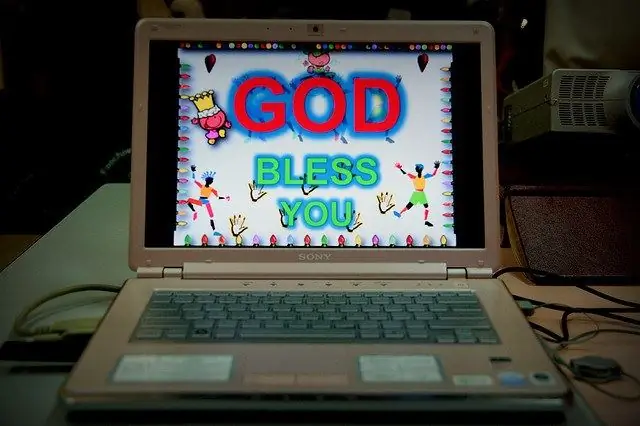
Энэ нь зайлшгүй шаардлагатай
html редактор
Зааварчилгаа
1-р алхам
HTML-тэй ажиллахын тулд html засварлагч хэрэгтэй, жишээ нь СuteHTML. Суулгах шаардлагагүй зөөврийн хувилбарыг нийтлэлийн төгсгөлд байгаа линкээс татаж авах боломжтой. Энэхүү редактор нь синтаксийн тодруулгатай бөгөөд HTML-ийн үндсийг сурахад маш тохиромжтой.
Алхам 2
Редактороо нээгээд шошгоны хооронд энэ кодыг бичээрэй: Гайхамшигтай мөчийг санаж байна: Та миний өмнө гарч ирсэн, түр зуурын хараа шиг, цэвэр гоо сайхны суут ухаантан шиг.
Алхам 3
Код засварлагч дахь View in browser дүрсийг (дэлхийн дэвсгэр дээрх томруулдаг шил) товшино уу. Анхдагч хөтөч нээгдэх бөгөөд та Пушкиний шүлгийг гүйлтийн мөрөнд харах болно. Одоо дээрх жишээг нарийвчлан үзээрэй. Тээврийн тэмдэг нь мөлхөх тэмдэг юм. Өндөр ба өргөн параметрүүд нь мөрийн хайрцагны өндөр ба өргөнийг тохируулдаг, bgcolor нь арын өнгийг тодорхойлдог бөгөөд энэ тохиолдолд цагаан өнгөтэй болно. Ногооныг цагаан өнгөөр орлуулж, мөрний дэвсгэр нь ногоон болно. Мөрний ирмэгийн өнгө, өргөн, өндрийг туршиж үзээрэй.
Алхам 4
BEHAVIOR параметрийг ашиглан шугамыг шилжүүлэх нэмэлт параметрүүдийг зааж өгч болно. Жишээлбэл, нээлтийн кодын шошгыг дараах байдлаар өөрчил: Редактороос урьдчилж харахыг эхлүүл - одоо текст мөрийн хайрцагны нөгөө талаас нөгөө рүү, ар тал руу шилжих болно.
Алхам 5
Та DIRECTION = ".." параметрийг ашиглан гүйлгэх шугамын хөдөлгөөний чиглэлийг тохируулж, дараахь утгыг орлуулж болно: зүүн - мөр зүүн тийш шилжих болно. баруун - мөр баруун тийш явдаг. дээш - доороос дээш. доош - дээрээс доош.
Алхам 6
Текстийн хаягаар оруулан текстийн хэмжээг өөрчилж үзээрэй. Энэ жишээнд текстийн хэмжээ 5. байна. Та мөн Text tag ашиглан өнгөө өөрчилж болно. Энэ жишээнд текст улаан болно.






